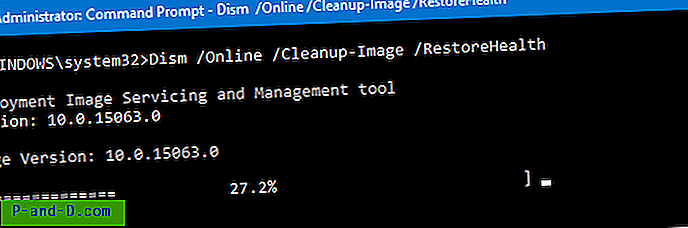Kotak dialog Fitur Windows ( optionalfeatures.exe ) memungkinkan Anda menambah atau menghapus fitur Windows tambahan atau opsional. Misalnya, Anda dapat menghapus Fitur Media → Windows Media Player menggunakan kotak dialog Fitur Windows ("Aktifkan atau Nonaktifkan Fitur Windows") jika Anda tidak lagi berencana untuk menggunakan WMP.
Kadang-kadang, kotak "Hidupkan atau Matikan Fitur Windows" mungkin benar-benar kosong.
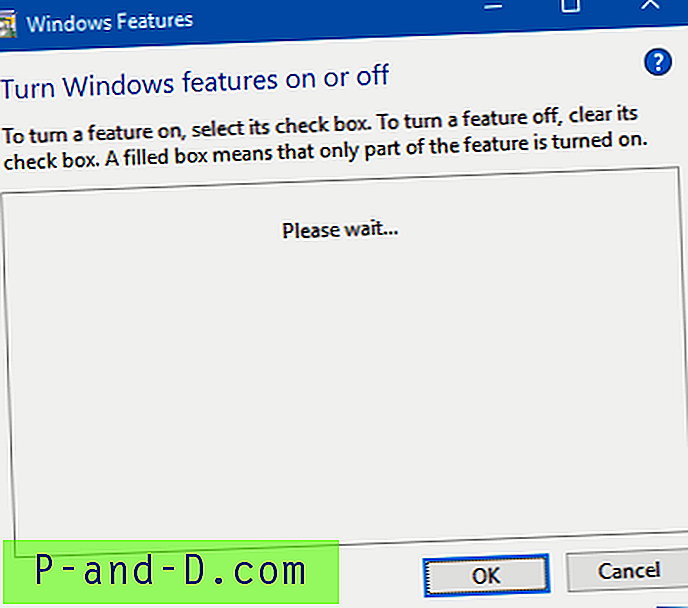
Jika daftar fitur Windows opsional tidak terisi bahkan setelah menunggu beberapa menit, berikut adalah cara untuk memperbaiki masalah.
[Fix] Mengaktifkan atau Menonaktifkan Fitur Windows Kosong di Windows 10
Langkah 1: Mulai layanan Pemasang Modul Windows
- Tekan WinKey + R untuk membuka dialog Run
- Ketik
services.mscdan tekan ENTER. Ini akan membuka konsol Layanan. - Klik dua kali layanan Penginstal Modul Windows .
- Setel jenis Mulai ke Otomatis.
- Jika layanan Pemasang Modul Windows tidak berjalan, klik tombol Mulai untuk memulainya.
Langkah 2: Hapus nilai registri "StoreDirty"
Jika Anda menggunakan Windows 8, jalankan perintah ini. Perintah ini mungkin tidak diperlukan (atau cabang Komponen tidak ada) jika menggunakan Windows 10.
- Buka prompt perintah yang ditinggikan, ketik berikut ini dan tekan ENTER:
reg hapus HKLM \ COMPONENTS / v StoreDirty
Jika langkah-langkah di atas tidak membantu, mungkin file sistem atau Toko Komponen yang berisi informasi tentang komponen Windows telah rusak. Menjalankan perintah Sfc.exe dan DISM seperti pada Langkah 3 dan 4 harus memperbaiki korupsi.
Langkah 3: Jalankan Pemeriksa File Sistem
Pemeriksa File Sistem digunakan untuk memindai file sistem yang hilang atau rusak dan mengembalikannya dari penyimpanan komponen.
- Buka jendela Command Prompt yang lebih tinggi.
- Ketik perintah berikut dan tekan ENTER:
sfc / scannow
Jika SFC tidak dapat mengembalikan file sistem yang hilang atau rusak karena kerusakan penyimpanan komponen, lanjutkan ke Langkah 3.
Langkah 4: Perbaiki Store Komponen menggunakan DISM
Di Windows 7 dan sebelumnya, Anda menggunakan alat Kesiapan Pembaruan Sistem untuk memperbaiki korupsi file sistem atau penyimpanan komponen. Di Windows 8 dan Windows 10, kami menggunakan DISM untuk tujuan itu. Jalankan perintah berikut untuk Windows 10:
- Dari jendela Command Prompt yang ditinggikan, ketikkan perintah berikut:
DISM / Online / Clean-image / Restorehealth
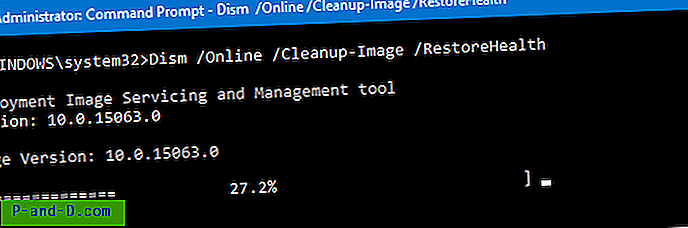
Tunggu operasi selesai. Perintah ini memperbaiki Store Komponen jika ditemukan korupsi.
Catatan: Jika langkah-langkah di atas tidak membantu, Anda dapat menjalankan perintah DISM yang menyebutkan gambar sumber (segar Windows 10 Install.wim) dari ISO yang dipasang atau media DVD yang cocok dengan Windows 10 yang sama dengan build Windows yang sedang dijalankan oleh sistem Anda. Untuk informasi lebih lanjut, lihat artikel Memperbaiki Windows 10 Menggunakan DISM dan SFC
Harapan yang memperbaiki masalah daftar "Aktifkan atau Nonaktifkan Fitur Windows" kosong.